Trong môi trường làm việc hiện đại, việc xử lý tài liệu định dạng PDF đã trở thành một phần không thể thiếu. Tuy nhiên, khi cần in một lượng lớn các file PDF cùng lúc, quy trình thủ công có thể tốn rất nhiều thời gian và dễ gây ra lỗi. Việc tìm hiểu Cách In Nhiều File Pdf Cùng Lúc không chỉ giúp bạn tiết kiệm thời gian đáng kể, loại bỏ các thao tác lặp lại mà còn đảm bảo tính đồng nhất cho các bản in và giảm thiểu sai sót phát sinh từ thao tác thủ công. Dưới đây, CÔNG TY TNHH MÔI TRƯỜNG HSE đã tổng hợp và hướng dẫn 4 phương pháp vô cùng nhanh chóng, dễ dàng thực hiện, giúp bạn tối ưu hóa quy trình in ấn của mình. Thực hiện hiệu quả các thao tác này còn giúp bạn có thêm thời gian cho những công việc quan trọng khác, hoặc thậm chí là những hoạt động mang lại sự bình yên như chép kinh sám hối tại nhà.
1. In Nhiều File PDF Trực Tiếp Từ Thư Mục (Windows Explorer)
Phương pháp này tận dụng tính năng sẵn có của hệ điều hành Windows, cho phép bạn in hàng loạt các file PDF mà không cần cài đặt thêm phần mềm bên thứ ba. Đây là lựa chọn tiện lợi cho những ai cần in số lượng file vừa phải.
Hướng dẫn chi tiết các bước thực hiện
Để in file PDF hàng loạt bằng cách này, bạn cần thực hiện theo các bước sau:
-
Bước 1: Tạo thư mục mới và tập hợp các file PDF.
- Trên màn hình Desktop hoặc bất kỳ vị trí nào bạn muốn, click chuột phải > chọn New > Folder.
- Đặt tên cho thư mục theo ý muốn của bạn, ví dụ: “Tài liệu In PDF”.
- Chọn tất cả các file PDF bạn muốn in. Để chọn nhiều file không nằm liền kề nhau, bạn giữ phím Ctrl và click chuột trái vào từng file. Đối với các file liền kề, bạn có thể kéo chuột để chọn một vùng.
- Kéo và thả hoặc cắt/dán (Ctrl + X, Ctrl + V) các file đã chọn vào thư mục vừa tạo.
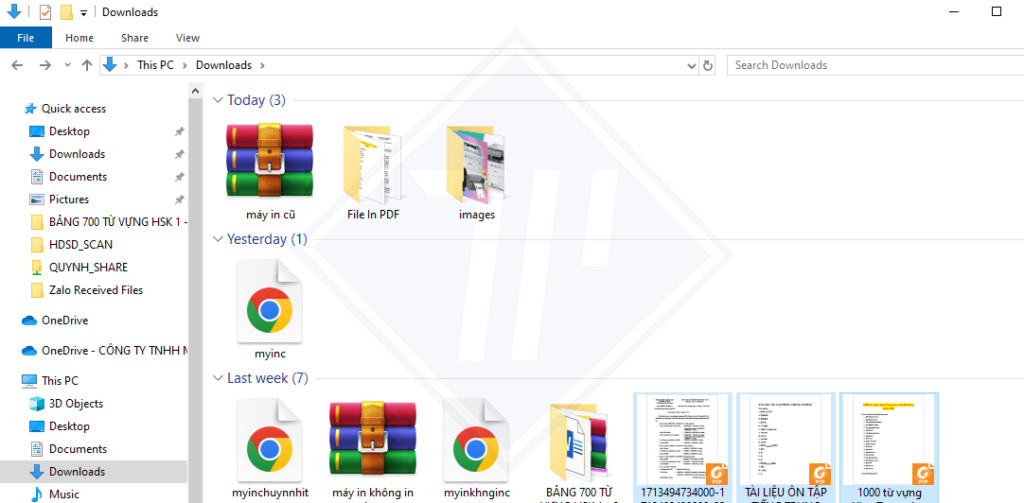 Hướng dẫn chọn nhiều file PDF trong thư mục bằng Ctrl + Click
Hướng dẫn chọn nhiều file PDF trong thư mục bằng Ctrl + Click -
Bước 2: Tiến hành in các file PDF trong thư mục.
- Mở thư mục chứa các file PDF bạn đã tập hợp.
- Chọn tất cả các file trong thư mục (có thể nhấn Ctrl + A để chọn nhanh).
- Click chuột phải vào bất kỳ file PDF nào đã chọn.
- Trong menu ngữ cảnh hiện ra, chọn Show more options (đối với Windows 11) hoặc trực tiếp thấy tùy chọn Print (đối với Windows 10 và cũ hơn).
- Nhấn vào Print. Hệ thống sẽ tự động gửi từng file đến máy in mặc định.
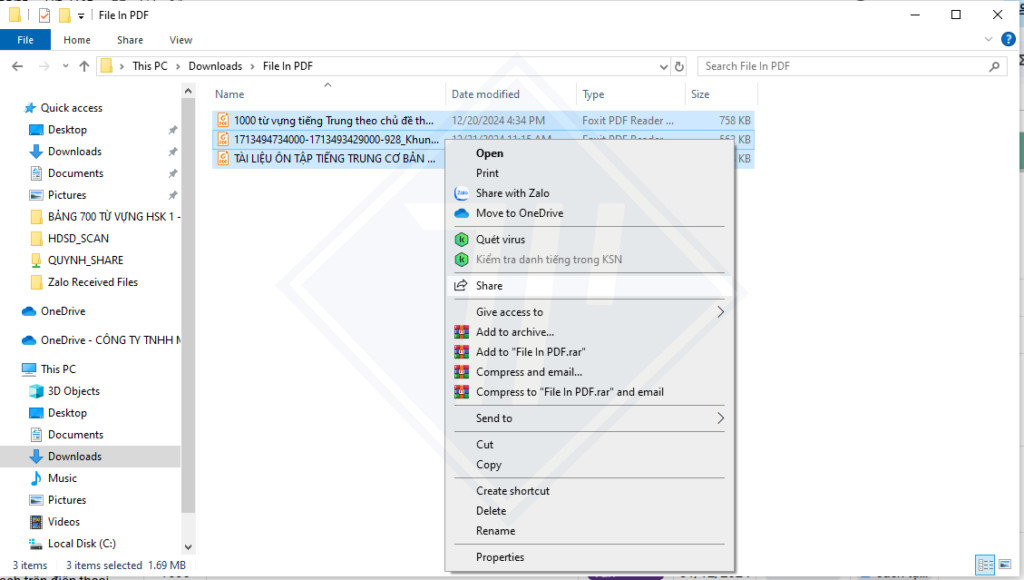 Menu chuột phải với tùy chọn 'Print' để in hàng loạt file PDF
Menu chuột phải với tùy chọn 'Print' để in hàng loạt file PDF
Lưu ý quan trọng
Hệ điều hành Windows có thể giới hạn số lượng file được in cùng lúc theo cách này, thường là tối đa 15 file PDF. Nếu bạn có nhiều hơn 15 file, hãy lặp lại các thao tác trên cho đến khi tất cả các file đã được in xong.
2. In Hàng Loạt File PDF Với Phần Mềm Foxit Reader
Foxit Reader là một trong những phần mềm đọc và xử lý PDF phổ biến, nổi bật với giao diện thân thiện và nhiều tính năng hữu ích, bao gồm cả khả năng in liên tục nhiều file PDF.
Tại sao nên dùng Foxit Reader?
Foxit Reader cung cấp tính năng “Batch Print” (In hàng loạt) giúp người dùng dễ dàng quản lý và in nhiều tài liệu PDF mà không cần mở từng file một. Điều này đặc biệt hữu ích khi bạn phải xử lý số lượng lớn các báo cáo, hợp đồng hoặc tài liệu khác.
Các bước thực hiện
Để in nhiều tài liệu PDF bằng Foxit Reader, bạn làm theo các bước sau:
-
Bước 1: Cài đặt và chuẩn bị file.
- Đảm bảo bạn đã cài đặt phần mềm Foxit Reader phiên bản tương thích với hệ điều hành của máy tính.
- Tạo một thư mục mới và tập hợp tất cả các file PDF cần in vào đó.
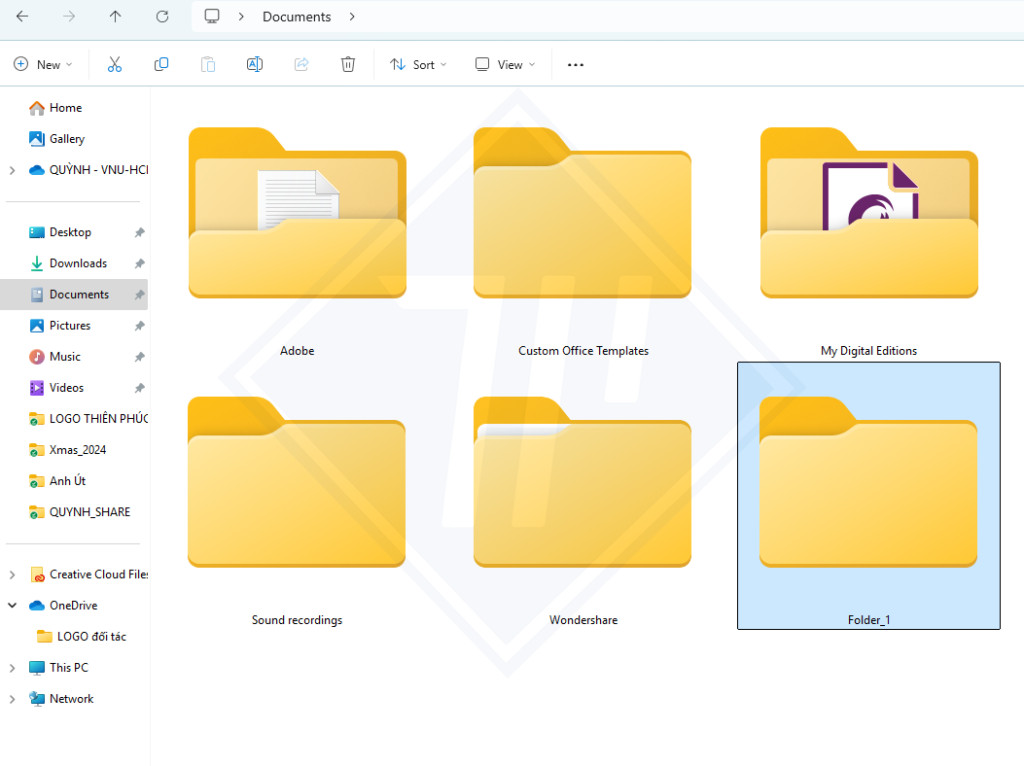 Thư mục chứa các file PDF đã được gom gọn để in nhanh chóng
Thư mục chứa các file PDF đã được gom gọn để in nhanh chóng -
Bước 2: Mở tính năng Batch Print.
- Mở phần mềm Foxit Reader.
- Trên thanh menu, chọn File > Batch Print.
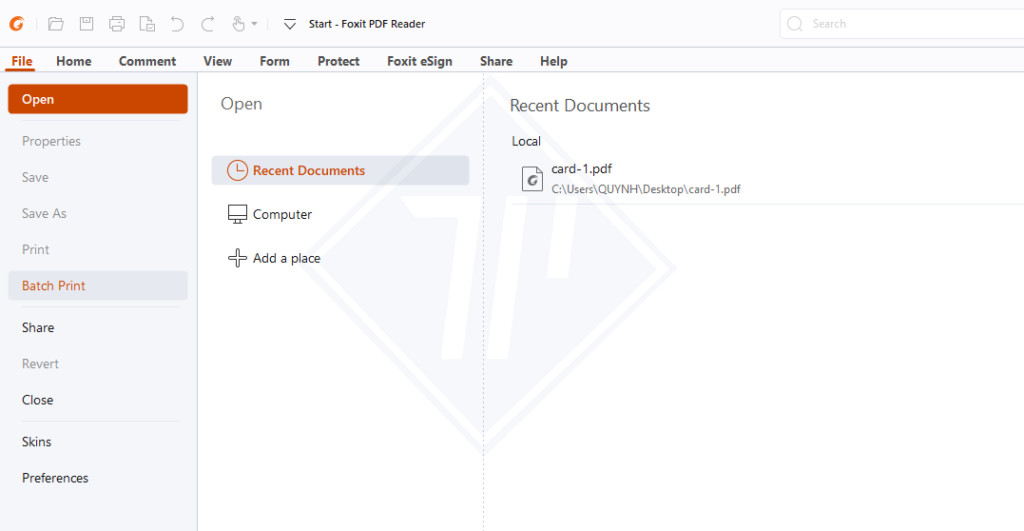 Giao diện Foxit Reader với tùy chọn 'Batch Print' để in nhiều PDF
Giao diện Foxit Reader với tùy chọn 'Batch Print' để in nhiều PDF -
Bước 3: Thêm thư mục chứa file PDF.
- Trong cửa sổ Batch Print, nhấn vào nút Add Files.
- Chọn Add Folder từ menu thả xuống.
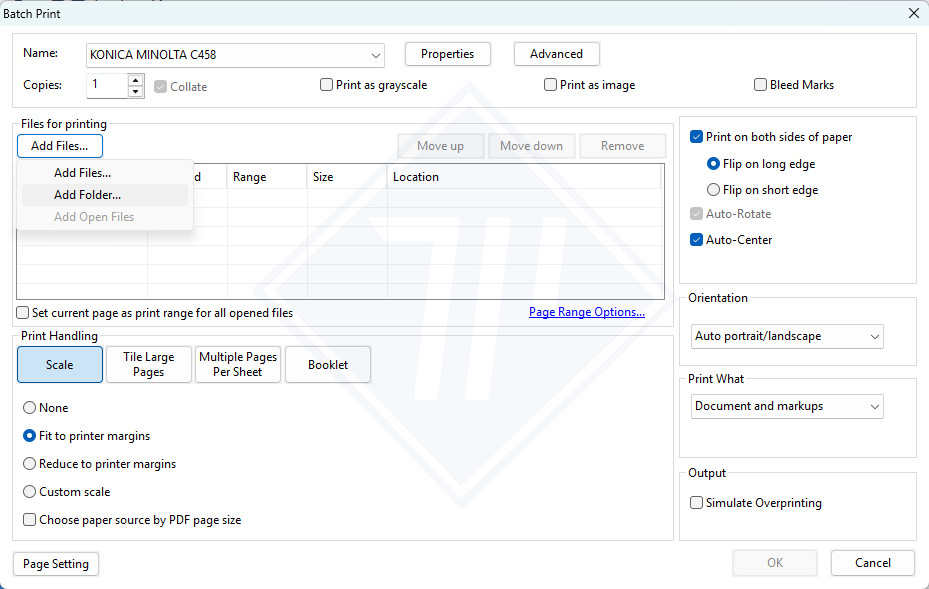 Chọn 'Add Folder' trong Foxit Reader để thêm thư mục file PDF cần in
Chọn 'Add Folder' trong Foxit Reader để thêm thư mục file PDF cần in -
Bước 4: Chọn thư mục và cài đặt in.
- Tìm và chọn thư mục mà bạn đã tập hợp các file PDF cần in ở Bước 1. Nhấn OK.
- Cửa sổ Batch Print sẽ hiển thị danh sách các file PDF trong thư mục. Bạn có thể tùy chỉnh các thông số in như máy in, số lượng bản sao, hướng giấy, kích thước trang, v.v.
- Sau khi hoàn tất cài đặt, nhấn Print để bắt đầu quá trình in.
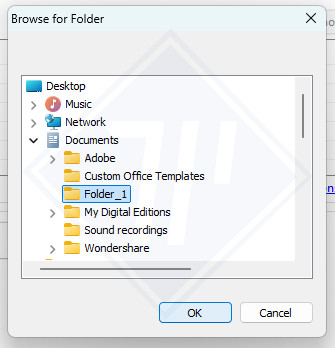 Cửa sổ chọn thư mục chứa tài liệu PDF để in hàng loạt với Foxit Reader
Cửa sổ chọn thư mục chứa tài liệu PDF để in hàng loạt với Foxit Reader
3. Sử Dụng Adobe Acrobat Reader Để In Nhiều File PDF
Adobe Acrobat Reader là phần mềm tiêu chuẩn trong việc xem và xử lý PDF, cung cấp khả năng in nhiều file PDF một lần một cách hiệu quả, đặc biệt là với phiên bản Pro.
Ưu điểm của Adobe Reader
Adobe Reader là sản phẩm chính thức của nhà phát triển định dạng PDF, đảm bảo khả năng tương thích cao và xử lý file PDF mượt mà. Mặc dù phiên bản miễn phí Adobe Acrobat Reader DC không có tính năng “Batch Print” rõ ràng như Foxit Reader, bạn vẫn có thể sử dụng thủ thuật kéo thả để in nhanh.
Hướng dẫn từng bước
-
Bước 1: Tải và cài đặt phần mềm.
- Tải và cài đặt Adobe Acrobat Reader (phiên bản DC miễn phí hoặc Pro trả phí) về máy tính của bạn.
- Tạo một thư mục mới và tập hợp tất cả các file PDF cần in vào đó.
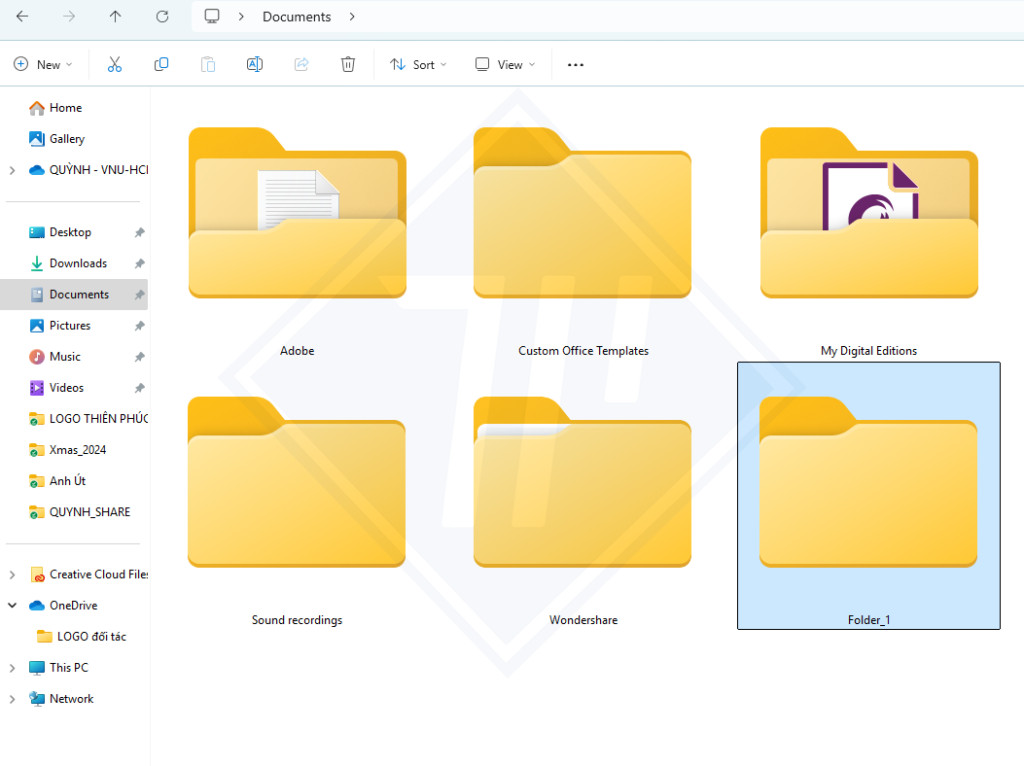 Thư mục chứa các file PDF đã được gom gọn để in nhanh chóng
Thư mục chứa các file PDF đã được gom gọn để in nhanh chóng -
Bước 2: Mở các file PDF bằng Adobe Reader.
- Mở phần mềm Adobe Acrobat Reader.
- Kéo và thả trực tiếp tất cả các file PDF từ thư mục bạn đã tạo vào cửa sổ của Adobe Reader. Phần mềm sẽ mở từng file trong các tab riêng biệt.
- Hoặc: Bạn có thể mở từng file thủ công thông qua File > Open và chọn tất cả các file cần in.
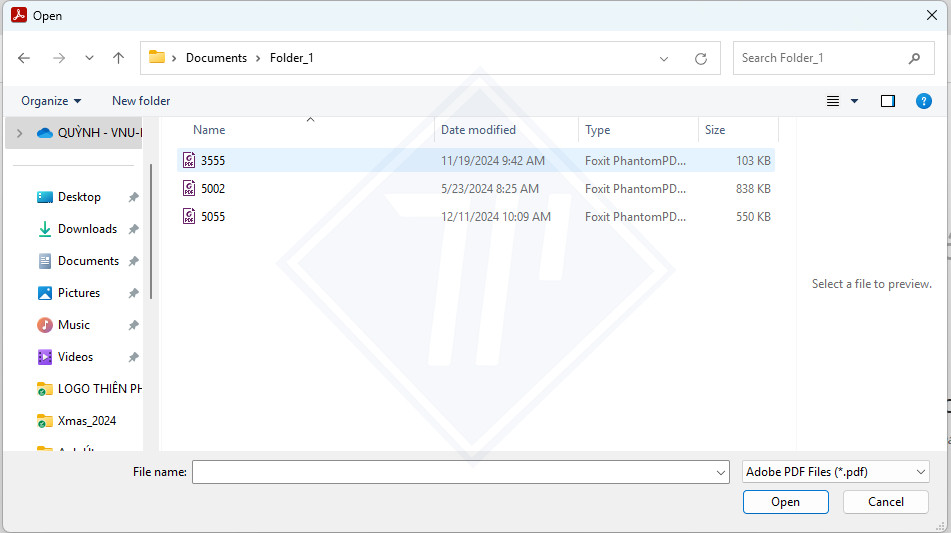 Kéo thả file PDF vào Adobe Reader để mở và chuẩn bị in
Kéo thả file PDF vào Adobe Reader để mở và chuẩn bị in -
Bước 3: In tài liệu.
- Nhấn vào biểu tượng máy in trên thanh công cụ hoặc sử dụng tổ hợp phím Ctrl + P (Windows) / Cmd + P (Mac) để mở hộp thoại in.
- Kiểm tra và cài đặt các thông số in cần thiết (máy in, số bản, trang in, v.v.).
- Nhấn Print (hoặc OK) để tiến hành in.
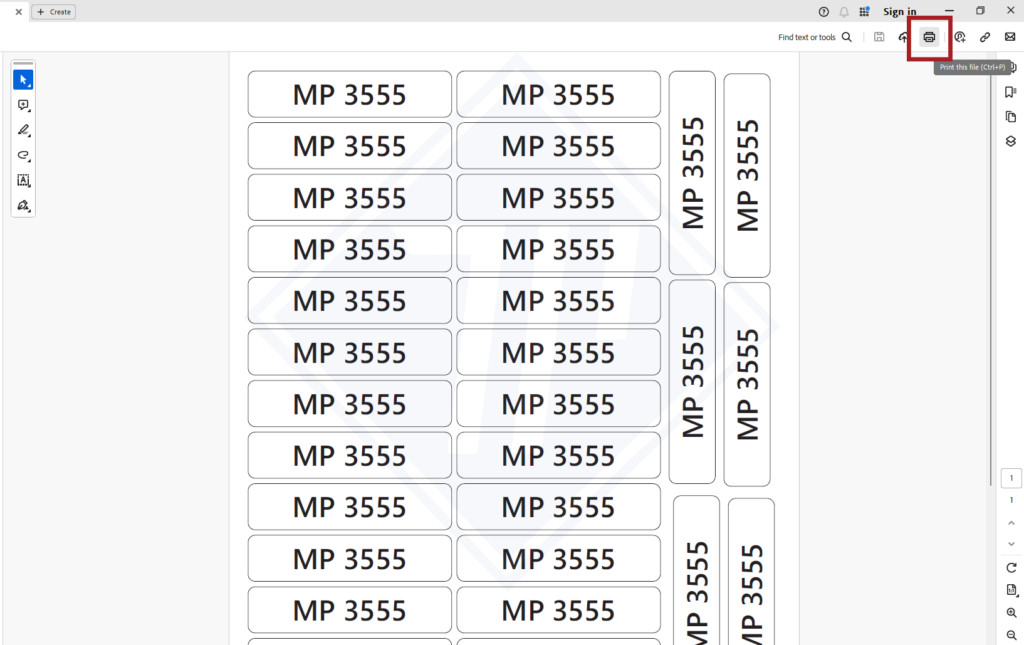 Hộp thoại in của Adobe Reader để cài đặt thông số trước khi in hàng loạt
Hộp thoại in của Adobe Reader để cài đặt thông số trước khi in hàng loạt
4. Các Công Cụ Trực Tuyến và Phần Mềm Hỗ Trợ Khác
Ngoài các phương pháp trên, bạn còn có nhiều lựa chọn khác để in file PDF hàng loạt thông qua các công cụ trực tuyến hoặc phần mềm chuyên dụng.
Lợi ích và rủi ro
- Lợi ích: Đa dạng về tính năng, một số cung cấp khả năng kết hợp file trước khi in, hoặc in hàng loạt từ nhiều định dạng khác nhau.
- Rủi ro: Các công cụ trực tuyến có thể giới hạn số lượng/dung lượng file, tiềm ẩn rủi ro về bảo mật dữ liệu nếu không chọn nguồn uy tín. Phần mềm cần cài đặt có thể gây nặng máy nếu không được tối ưu.
Một số công cụ nổi bật để in PDF nhanh chóng
Dưới đây là một số công cụ và phần mềm in PDF hàng loạt phổ biến khác mà bạn có thể cân nhắc:
- Smallpdf: Nền tảng trực tuyến phổ biến với giao diện thân thiện, hỗ trợ xử lý file PDF nhanh chóng (nén, chuyển đổi, ghép, v.v.). Bạn có thể ghép nhiều file thành một rồi in để tối ưu.
- PDFsam Basic: Phần mềm miễn phí cho phép ghép, chia nhỏ, xoay và sắp xếp lại vị trí các trang PDF. Ghép nhiều file thành một là cách hiệu quả để in hàng loạt.
- PDF-XChange Editor: Trình chỉnh sửa PDF mạnh mẽ, cung cấp tính năng in hàng loạt, cho phép bạn quản lý và in nhiều file PDF một cách linh hoạt.
- CutePDF Professional: Một công cụ khác dành cho PDF với khả năng in hàng loạt, giúp quy trình in ấn trở nên hiệu quả.
- PDF24 Creator: Phần mềm miễn phí cho phép tạo, chỉnh sửa và quản lý file PDF, bao gồm cả tính năng in nhiều file cùng lúc.
- Print Conductor: Phần mềm chuyên dụng để in hàng loạt, hỗ trợ nhiều định dạng file (PDF, DOCX, XLSX, JPG, v.v.). Bạn có thể thêm số lượng lớn file vào danh sách và in chỉ với một thao tác.
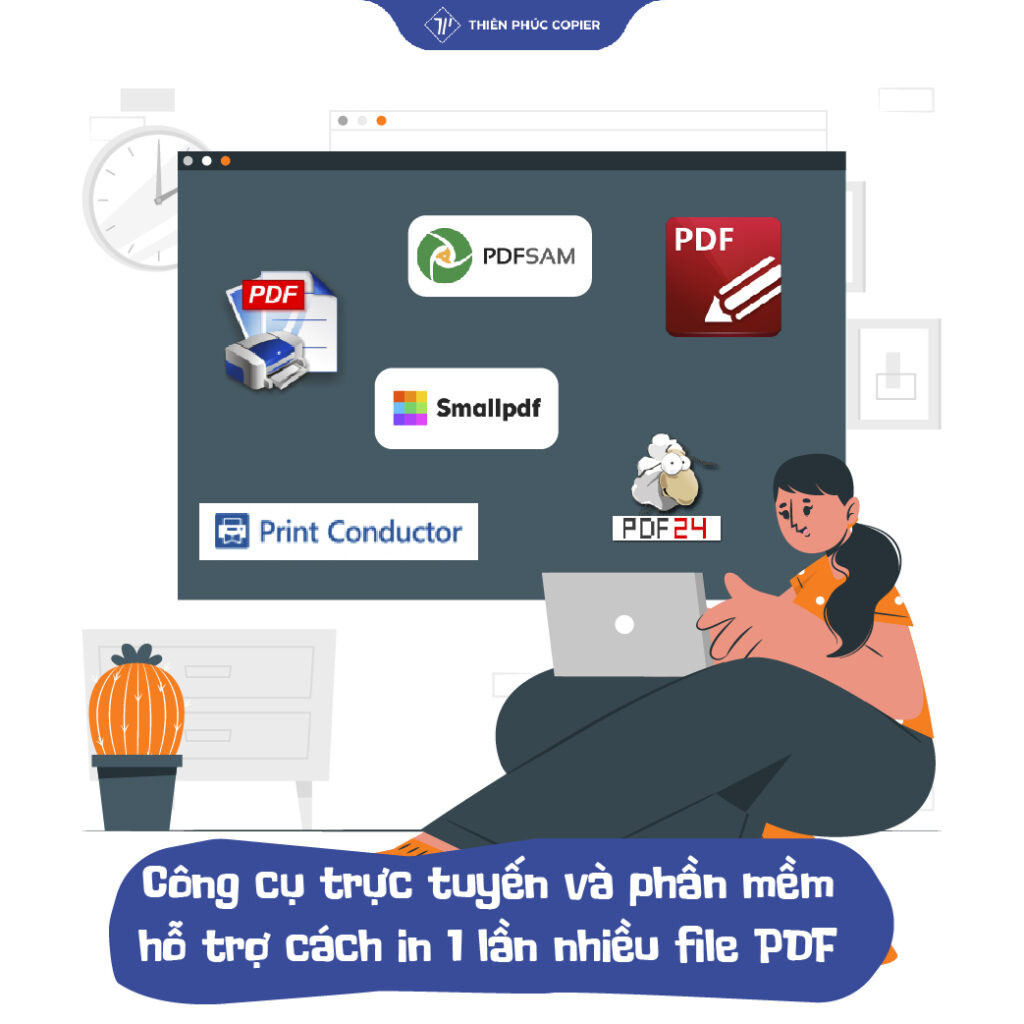 Biểu tượng các công cụ và phần mềm hỗ trợ in nhiều file PDF cùng lúc
Biểu tượng các công cụ và phần mềm hỗ trợ in nhiều file PDF cùng lúc
Lưu ý quan trọng khi sử dụng công cụ
Khi sử dụng các công cụ trực tuyến để in nhiều file PDF cùng lúc, hãy luôn kiểm tra giới hạn về số lượng hoặc dung lượng file được phép tải lên. Đối với các phần mềm như Foxit Reader hay Adobe Reader và các phần mềm cài đặt khác, hãy đảm bảo bạn tải từ các nguồn uy tín, kiểm tra mức độ tương thích với hệ điều hành để tránh các vấn đề về virus hoặc phần mềm độc hại.
Kết luận
Việc nắm vững các cách in nhiều file PDF cùng lúc là một kỹ năng thiết yếu giúp nâng cao hiệu suất công việc và tiết kiệm đáng kể thời gian. Từ việc tận dụng tính năng sẵn có của Windows, sử dụng các phần mềm chuyên dụng như Foxit Reader hay Adobe Acrobat Reader, cho đến việc khám phá các công cụ trực tuyến và ứng dụng hỗ trợ khác, bạn luôn có nhiều lựa chọn phù hợp với nhu cầu của mình. Hãy lựa chọn phương pháp tối ưu nhất cho bạn và áp dụng những mẹo nhỏ để quá trình in ấn diễn ra mượt mà, hiệu quả. Chúc bạn thành công!
